Met behulp van iOS- en iPadOS-intelligentie op het apparaat kan FaceTime het beeld van de actieve spreker van het gesprek markeren en vergroten. Dit helpt gebruikers verwarring tijdens het gesprek te voorkomen.
Uw iDevice en iOS markeren automatisch de persoon die aan het woord is en wijzigen het formaat van een andere persoon in het gesprek om de actieve spreker op de voorgrond te plaatsen.
Mensen die luisteren, verschijnen onderaan het scherm totdat ze spreken. Maar een simpele tik brengt die persoon naar voren en in het midden van uw apparaat.
Ontbrekende Live Photos voor FaceTime?
Als je nog steeds de eerste versie van iOS 12 gebruikt, bevat deze geen Live Photos. En we weten echt niet waarom!
Om het terug te krijgen, hoef je alleen maar je iOS bij te werken. Elke iOS-versie 12.1.1 en hoger en alle iPadOS-versies herintroduceren de Live Photo-functie voor FaceTime-oproepen! 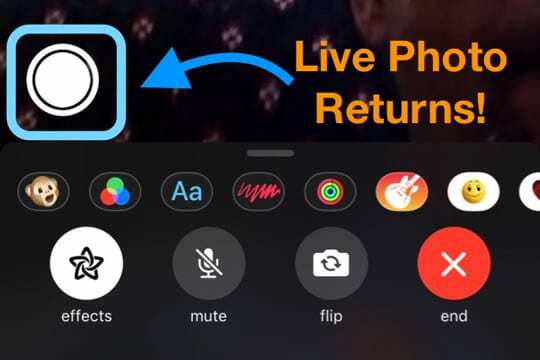
FaceTime-oproepen mislukken, blijven verbinding verbreken of beginnen onmiddellijk opnieuw verbinding te maken?
Hangt FaceTime op als je in gesprek bent? Geeft aan dat er opnieuw verbinding wordt gemaakt, maar kan dat niet en zegt in plaats daarvan Oproep mislukt?
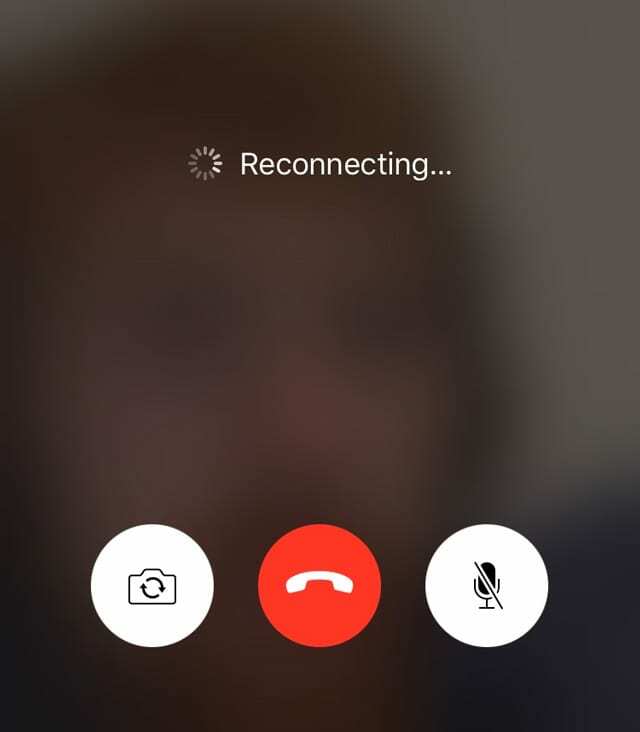
Als u merkt dat uw FaceTime-app niet meer werkt zoals vroeger en u niet meer kunt bellen of langer dan een paar seconden kunt blijven bellen, bent u niet de enige.
Hoewel er geen enkele reden is waarom FaceTime dit gedrag vertoont, is hier een lijst met onze beste tips om te helpen.
Zie ons artikel over dit onderwerp voor een meer gedetailleerde uitleg: Mijn FaceTime wordt steeds losgekoppeld! Hoe los ik mislukte FaceTime-oproepen op?
- Werk je iOS of macOS bij naar de nieuwste versie
- Rekening Apple Server-status voor alle lopende problemen
- Schakel FaceTime uit, wacht 20-30 seconden en schakel het weer in
- Meld u af bij FaceTime, start opnieuw en meld u opnieuw aan
- De FaceTime-app verwijderen en opnieuw installeren
- Schakel Schermtijd of Beperkingen uit
- Controleer of uw datum en tijd automatisch zijn ingesteld
- Reset je netwerkinstellingen
Loopt FaceTime vast bij het verbinden? Kun je een verouderd iOS-apparaat niet bellen met FaceTime? 
Mensen die updaten naar iOS 13.4 ontdekten dat hun apparaten geen verbinding meer konden maken met oudere iOS-apparaten met iOS 9.3.6 en eerder of Mac's met OS X El Capitan of eerder. Sommige van onze lezers vertellen ons dat dit probleem ook aanwezig is wanneer we mensen proberen te bellen die ook iOS 10-versies gebruiken.
Update naar iOS en iPadOS 13.4.1 of hoger om deze problemen op te lossen. Apple zegt dat het probleem nu is opgelost in deze versie en hoger.
FaceTime-activering werkt niet? 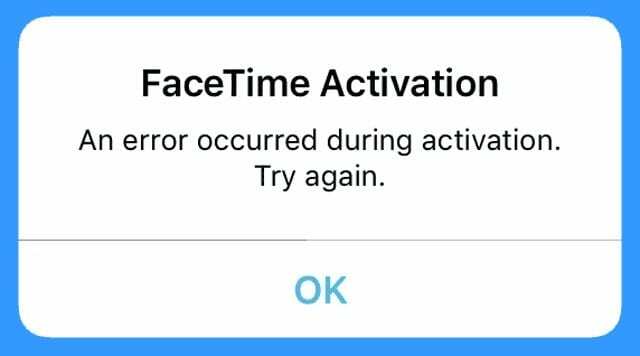
- Schakel FaceTime en iMessage UIT, wacht 30 seconden en schakel beide in.
- Ga naar Instellingen> FaceTime (en Berichten> iMessage)> Schakel UIT en vervolgens AAN

- Ga naar Instellingen> FaceTime (en Berichten> iMessage)> Schakel UIT en vervolgens AAN
- Meld u af bij uw Apple ID in FaceTime. Ga naar Instellingen > FaceTime en tik op uw Apple ID. Kies Afmelden. Log vervolgens weer in met uw Apple ID of een alternatieve Apple ID
- Controleer of uw Apple ID het telefoonnummer van uw huidige iPhone vermeldt (geen oud nummer of erger nog, een vaste lijn!)
- Zet FaceTime en iMessage uit
- Ga naar Instellingen > Apple ID-profiel > Naam, telefoonnummer, e-mail > Bereikbaar op
- Bewerk indien nodig informatie zodat uw iPhone en e-mail worden vermeld
- Eenmaal bijgewerkt, zet u FaceTime UIT en weer AAN

- Reset alle instellingen. Ga naar Instellingen > Algemeen > Reset > Alle instellingen resetten
- Verwijdert wifi-wachtwoorden en alle gepersonaliseerde iPhone-instellingen
Lees voor meer tips ons artikel over Activeringsproblemen met FaceTime en iMessage.
Zie je geen camera-effecten in FaceTime?
Als je FaceTime niet al die leuke filters laat zien, controleer dan of Apple deze effecten ondersteunt voor je iPhone-, iPad- of iPod-model. 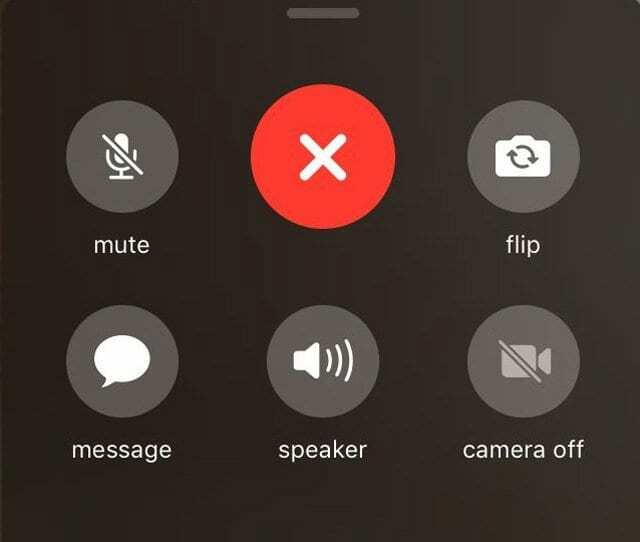
Camera-effecten in FaceTime vereisen een iPhone 7 of nieuwer en voor iPads de iPad Pro 12.9 tweede generatie+, iPad Pro 10.5+ en een iPad 6e generatie of hoger.
Modellen die camera-effecten in FaceTime ondersteunen
- iPhone 7/7 Plus en hoger
- iPad Pro 12,9-inch 2e generatie, iPad Pro 11 & 10.5, iPad Air 3e generatie, iPad 6e generatie, iPad Mini 5e generatie en alle bovenstaande modellen
- iPod 6e generatie en hoger
Gebruikt u een ondersteund model maar geen FaceTime-effecten?
- Voor iOS 12.1.1+, schuift u de onderste balk omhoog om extra FaceTime-opties voor uw oproepen weer te geven
- Zorg er voor iOS 12.0-12.1 voor dat je naar het juiste scherm navigeert door op de menuknop (drie stippen) te drukken en vervolgens op het tweede scherm te kiezen Effecten
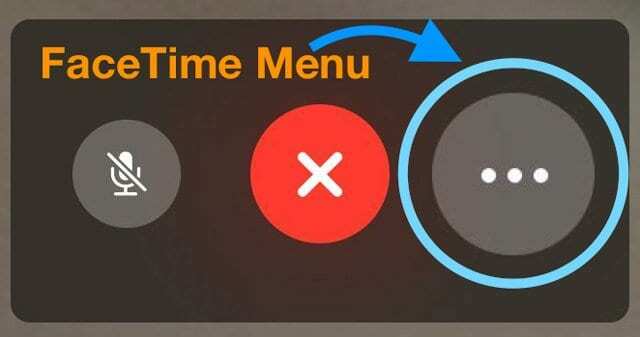
- Probeer gewoon opnieuw op het scherm te tikken als je de knop Effecten niet ziet - dit kan de optie oproepen!
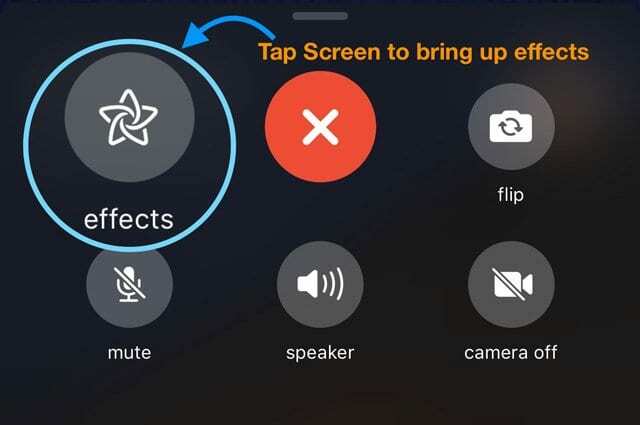
- Sluit de FaceTime-app door op de Home-knop te drukken of door de Home-bewegingsbalk omhoog te vegen en vervolgens de FaceTime App Preview van bovenaf naar boven te vegen.
- Start vervolgens uw apparaat opnieuw op
- Open FaceTime opnieuw - kijk of de effecten er nu zijn
Groep FaceTime werkt niet? Wachten? 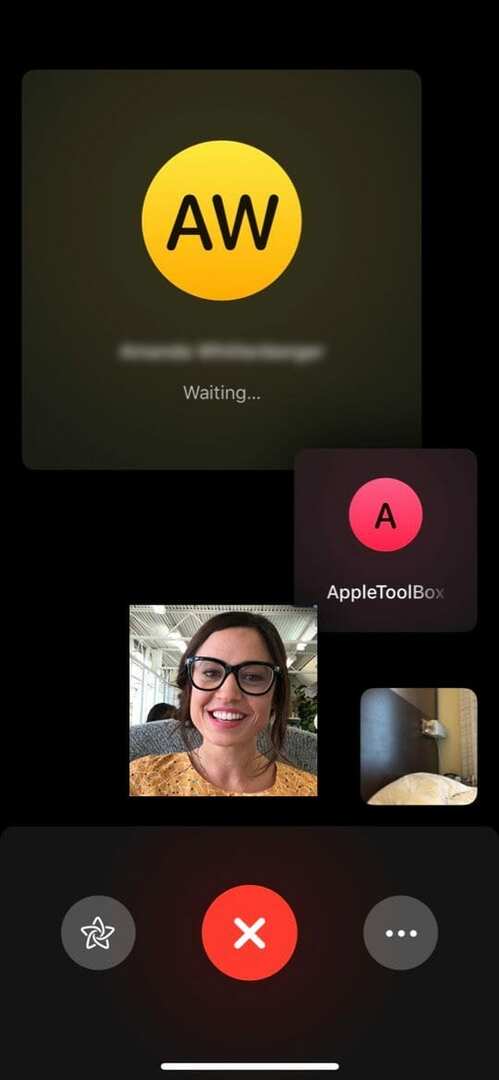
We hielden van FaceTime's Group Calling-functie! Het maakt het bellen van maximaal 32 personen een fluitje van een cent, of het nu een audioconferentiegesprek of een groepsvideogesprek is. Het werkt gewoon!
Als je deze functie niet kunt vinden, zorg er dan voor dat je iOS 12.1.4 of hoger gebruikt
- Als dat niet het geval is, werkt u uw iOS bij naar een latere versie
- Vanwege een privacybug in iOS 12.1-12.1.3 heeft Apple Group FaceTime uitgeschakeld. Dus om Group FaceTime in iOS 12+ te gebruiken, heb je iOS 12.1.4 of hoger nodig.
- Als je al hebt geüpdatet naar iOS 12.1.4 of hoger en Group FaceTime werkt nog steeds niet met meer dan 1 persoon, bekijk dan deze tips.
Als jij en je vrienden, familie of collega's samen FaceTime proberen en het werkt niet, controleer dan het volgende:
- Alle deelnemers moeten iOS 12.1.4 of hoger gebruiken. Group FaceTime werkt niet op eerdere iOS-versies.
- Group FaceTime werkt alleen op Apple-apparaten
- Iedereen met wie je FaceTime probeert te groeperen, moet minimaal iOS 12.1.4 hebben
- Iedereen die iOS 12.1.3 of lager gebruikt, wordt grijs weergegeven
- Je kunt FaceTime niet groeperen met apparaten of mensen die dezelfde Apple ID delen
- Iedereen in het gesprek moet een Apple-apparaat gebruiken. U kunt een Android-apparaat niet bellen vanuit FaceTime
- Gebruik geen effecten zoals Animoji en Memoji, filters, stickers, vormen en tekst
- Group FaceTime Video werkt alleen voor iPhone-modellen iPhone 6s of nieuwer, iPad Pro of nieuwer, iPad Air 2 of iPad Mini 4.
- Video Group FaceTime is niet beschikbaar op deze modellen: iPhone 5S, iPhone 6, iPhone 6 Plus, iPad Air, iPad Mini 2, iPad Mini 3, iPad Mini 4 en 6e generatie iPod Touch
- Eigenaars van iPhone 5S, iPhone 6 en iPhone 6 Plus en eerdere modellen van iPad en iPod touch kunnen deelnemen aan FaceTime-groepsgesprekken met alleen audio
Hoe u correct een FaceTime-groepsgesprek kunt voeren
- Open de FaceTime-app
- Tik op het pictogram "+" in de rechterbovenhoek
- Typ in het veld "Aan" een naam, telefoonnummer of gebruik het + -symbool om uw Contacten te openen
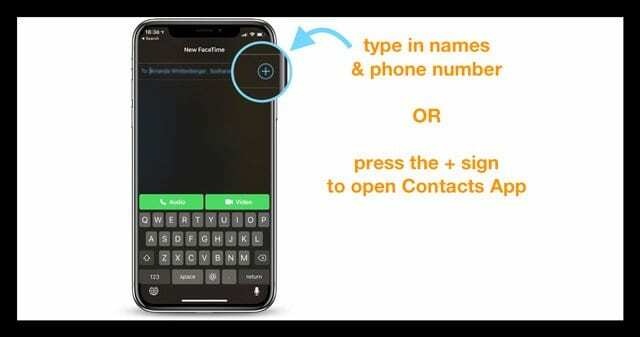
- Ga door met het typen van alle namen die je wilt tijdens het gesprek
- Als je klaar bent, tik je op de audio- of de videoknop om te bellen
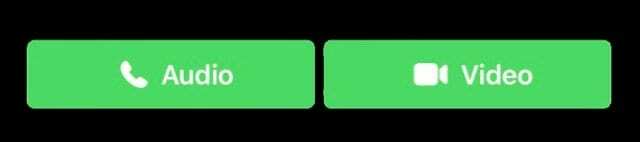
- Alle ontvangers krijgen een bericht op hun apparaten dat je FaceTime wilt

- Als je later (tijdens het gesprek) iemand aan het gesprek wilt toevoegen, gebruikt FaceTime een melding zonder beltoon waarbij het apparaat een melding weergeeft waarmee mensen direct kunnen deelnemen aan een gesprek zonder storend te zijn
Onthoud dat wanneer een deelnemer een uitnodiging ontvangt, ze ervoor kunnen kiezen om deel te nemen met behulp van audio of video van hun iPhone, iPad en Macs (die dit ondersteunen).
Privacy beschermd!
En natuurlijk zijn alle FaceTime-gesprekken, inclusief één-op-één en meerdere personen, end-to-end gecodeerd, zodat ze privé blijven en alleen zichtbaar zijn voor de deelnemers.
Of dat dachten we toch!
Er was een groot privacyprobleem met Group FaceTime in iOS 12.1-12.1.3 waardoor Apple gedwongen werd Group FaceTime-ondersteuning uit te schakelen terwijl hun ontwikkelteam de problemen oploste. Met iOS 12.1.4+ keert Group FaceTime echter terug naar onze apparaten - en hopelijk met de volledige privacy die we van Apple verwachten!
Een FaceTime-groepsoproep plaatsen in iMessage
Group FaceTime is ook geïntegreerd in Berichten, dus het is gemakkelijk om een Group FaceTime rechtstreeks vanuit een iMessage-groepschat te starten.
Als mensen in een gesprek al een FaceTime-sessie hebben gestart, toont Berichten het actieve gesprek in de gesprekslijst en in uw gesprekken.
Het is vaak gemakkelijker om een eerder iMessage-groepsgesprek te openen en daar uw FaceTime-groepsgesprek te starten
- Open een iMessage-groepchat.
- Of maak een nieuwe aan
- Tik bovenaan je scherm op de profielpictogrammen
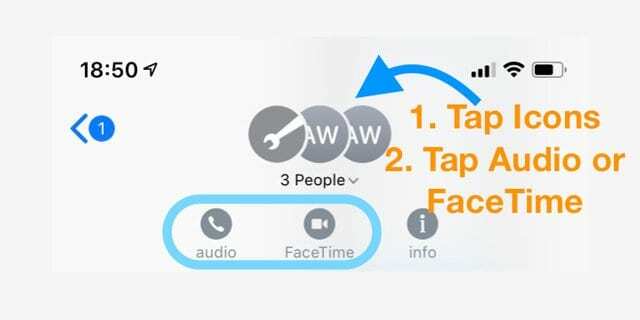
- Kiezen FaceTime of Audio een oproep starten
- Bij audio-oproepen kan een extra selectie voor spraakoproep of FaceTime-audio worden weergegeven.
- Kiezen FaceTime-audio
- Spraakoproepen gebruiken uw telefoonmaatschappij
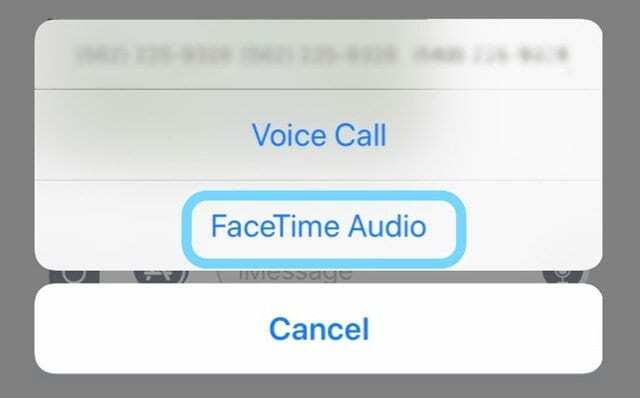
Plaats een FaceTime-groep met FaceTime op Mac 
- Open FaceTime op je Mac
- Voer de in namen of nummers de mensen die je wilt bellen
- Vul in tot 32 totaal aantal bellers
- Klik Video of Audio om uw FaceTime-oproep te plaatsen
Is uw FaceTime-oproep mislukt, Zal geen verbinding maken of continu verbinding maken? 
Als je geen verbinding kunt maken met FaceTime zonder dat FaceTime ooit een sessie opent, probeer dan je account opnieuw te activeren
- Ga naar Instellingen > FaceTime en zet de schakelaar UIT
- Wacht even en zet het dan weer AAN
- Er verschijnt een bericht "wacht op activering"
- Voer indien nodig uw Apple ID en toegangscode in
Als dat niet werkt, reset je je wifi-netwerk
- Ga naar Instellingen > Algemeen > Reset en selecteer Reset netwerk instellingen
- Dit proces zet je netwerkinstellingen terug naar de fabrieksinstellingen, dus je moet je wifi-wachtwoord(en) opnieuw invoeren
Voor mislukte FaceTime-oproepen
- Probeer te bellen vanuit uw FaceTime-oproeplogboek (indien vermeld) in plaats van een nieuw gesprek te starten
- Bellen vanuit iMessage.
- Open Berichten-app
- Zoek een eerder gesprek met de persoon die je wilt bellen
- Open de berichtenreeks
- Tik op het persoonspictogram of de afbeelding in het midden bovenaan

- Selecteer voor een videogesprek FaceTime uit de opties
- Selecteer voor een audiogesprek Audio
- Kies je belmethode: Spraakoproep (via je provider) of FaceTime-audio
Krijgt u de melding "Slechte verbinding"? 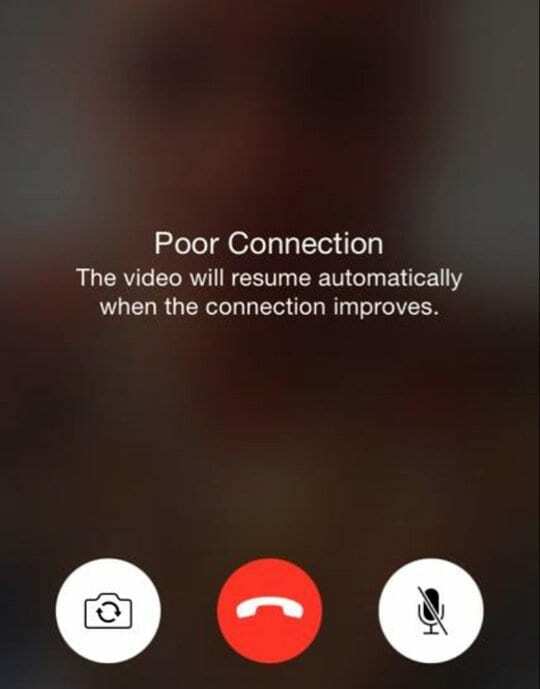
Sommige verbeteringen van iOS en iPadOS, zoals Group FaceTime en het gebruik van Animoji of Memoji, verhogen ook de hoeveelheid internetbandbreedte die uw iPhone of apparaat nodig heeft.
Als FaceTime niet snel genoeg gegevens kan verzenden en ontvangen om aan de vraag van uw apparaat te voldoen, loopt de video vertraging op, is hij schokkerig en vertoont hij andere symptomen van een slechte verbinding.
Bijgevolg zien sommige mensen de melding "Slechte verbinding" terwijl ze FaceTime actief gebruiken.
Als je dit bericht ziet, probeer dan deze oplossingen
- Verwijder alle effecten zoals Animoji en Memoji, filters, stickers, vormen en tekst
- Als je tijdens een groepsgesprek de tegel van een persoon hebt vergroot tot de grootst mogelijke grootte, tik je erop om terug te gaan naar de standaard tegelgrootte
- Ga naar Instellingen > WiFi en zet het uit. Wacht 20-30 seconden en zet hem dan weer aan en kies je netwerk
- Schakel over naar een ander wifi-netwerk, bij voorkeur 5GHz, of maak verbinding via LTE indien beschikbaar
- Vernieuw uw IP-adres. Launch Instellingen > WiFi > Tik op de knop "i" > Kies Lease verlengen
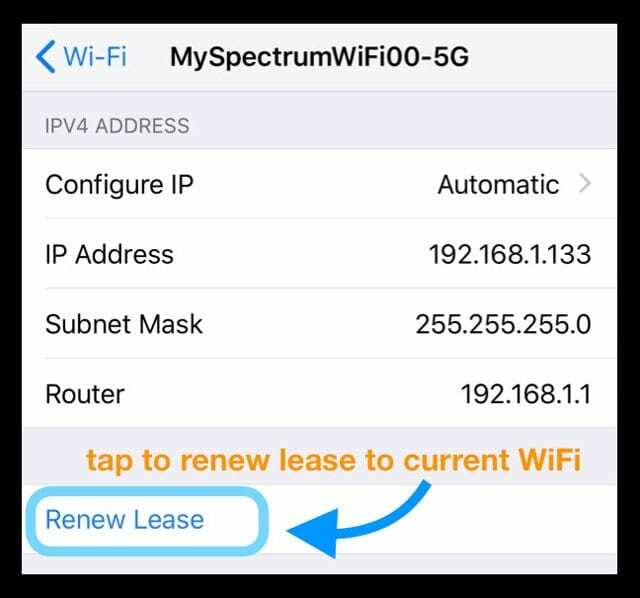
- Zet FaceTime uit in Instellingen > FaceTime, wacht 30 seconden en schakel weer in
- Reset netwerkinstellingen door naar. te gaan Instellingen > Algemeen > Reset > Netwerkinstellingen resetten
- Start of reset uw WiFi-router (zie instructies van de fabrikant)
- Als je vermoedt dat het een routerprobleem is, neem dan contact op met je internetprovider of neem contact op met de fabrikant van de router
- Sluit de FaceTime-app geforceerd af door tweemaal op Home te drukken of de gebarenbalk omhoog te vegen en vervolgens de FaceTime-app-preview omhoog te vegen naar de bovenkant van uw scherm om te sluiten. Start vervolgens FaceTime opnieuw
- Verwijder de FaceTime-app en installeer deze opnieuw.
- Met iOS 11 en hoger kunt u ook ontladen de FaceTime-app en installeer deze vervolgens opnieuw
- Als u een app ontlaadt, blijven de gegevens en documenten behouden

Zie je de cameraknop niet tijdens een FaceTime-gesprek?
Vraagt u zich af hoe u een foto kunt maken tijdens een FaceTime-gesprek op iOS of iPadOS? Tik gewoon op de witte ronde live-fotoknop die op het scherm verschijnt.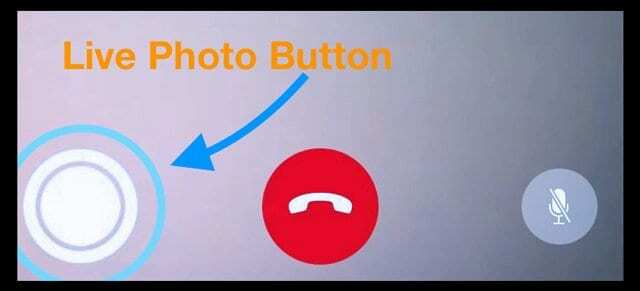
Vind dan al je FaceTime Live Photos in je Photos App Live Photos Album!
Ga naar Foto's > Albums > en scrol naar Mediatypes om te zoeken Live foto's
iPhone vast op FaceTime? Gesprek wordt niet verbroken en hangt op?
Sommige gebruikers merken op dat hun FaceTime-gesprekken niet ophangen, zelfs niet wanneer ze op de rode omcirkelde x drukken om het gesprek te beëindigen.
Na het tikken op Oproep beëindigen gebeurt er niets en zien en/of horen mensen de persoon die ze hebben gebeld nog steeds. Bovendien toont hun startscherm nog steeds de live-oproepindicator (een groene balk) linksboven. 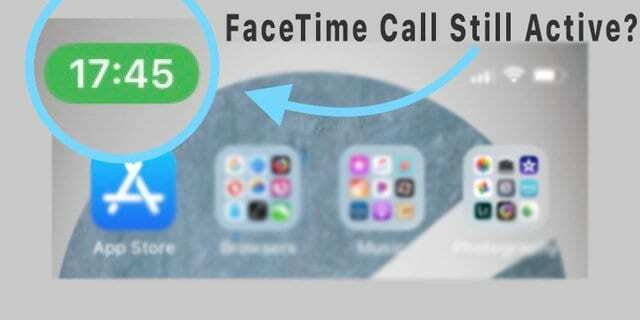
Dit probleem doet zich ook voor op macOS Mojave en Catalina!
Voor iPhones en iDevices is de enige methode die werkt het herstarten van uw apparaat via de Instellingen-app
- Ga naar Instellingen > Algemeen
- Scroll helemaal naar beneden en tik op Stilgelegd

- Zet je apparaat weer aan
Op dit moment is deze herstart de enige manier om het gesprek te beëindigen en nog een FaceTime-gesprek te voeren.
Voor Macs
- Activiteitenmonitor openen (in Toepassingen > Hulpprogramma's of gebruik spotlight zoeken)
- Klik op het tabblad CPU
- Zoek en selecteer FaceTime (gebruik indien nodig de zoekbalk)
- Druk op de grijze X om FaceTime te forceren om af te sluiten of dubbelklik op FaceTime en kies geforceerd stoppen in het pop-upbericht
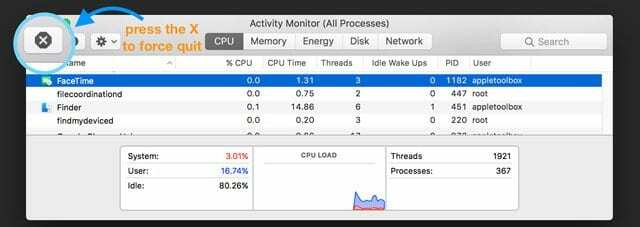
Andere problemen waardoor FaceTime niet werkt?
Als je probleem niet is opgelost met deze tips, raadpleeg dan de volgende artikelen voor extra hulp
- FaceTime werkt niet; hoe u problemen met FaceTime kunt oplossen om uw problemen op te lossen
- FaceTime werkt niet op Mac? Hoe te repareren
Nicholls Davidzegt
Ik heb iPad Air die alleen wordt bijgewerkt naar iOS 12.5.3. Tijdens FaceTime maak ik verschillende foto's. Het vertelt me dat er een Live FaceTime-foto is gemaakt. Ik ga naar Foto's en geen van de gemaakte foto's zijn er. Ik laat dezelfde persoon mij bellen en ik antwoord op mijn iPhone IOS 14 en de foto's die ik maak staan in de Foto's-app. Ik heb de Apple geniale teller laten proberen dit op te lossen. Geen geluk tot nu toe. Zal Apple dit ooit oplossen??
Karen Holtzegt
Ik heb een iPhone 11 en mijn vrienden hebben 10's of 11's proberen om FaceTime te groeperen zal alleen verbinding maken met één persoon. De anderen krijgen ofwel de uitnodiging en zodra ze verbinding maken, wordt de verbinding verbroken of ontvangen ze helemaal geen uitnodiging. Is er een probleem met Group FaceTime.
Bedankt
Yonna Porterzegt
Mijn camera aan de achterkant is kapot, voordat ik mijn telefoon update naar IOS 13, werkte mijn FaceTime prima. Ik kan mijn camera aan de achterkant gewoon niet gebruiken omdat hij gewoon zwart is.
Welnu, zodra ik mijn telefoon had bijgewerkt en naar FaceTime ging, kon ik de app niet openen.
En als mensen mij ften, verschijnt het niet op mijn scherm, het toont alleen een groene balk bovenaan. Ik probeer daarop te klikken en er gebeurt niets Ik heb mijn telefoon opnieuw opgestart Ik heb zo ongeveer alles geprobeerd en ik wil gewoon wat antwoorden alsjeblieft en bedankt jij
Frank Stratfordzegt
FaceTime blijft hangen op 'verbinden' sinds de installatie van IOS 12.3.1.
Ik ben naar 'opslag' gegaan en heb daar FaceTime verwijderd.
Als ik nu terugga naar FaceTime, zijn de enige opties om in te loggen of een nieuw account aan te maken.
Ik heb al een Apple-account, maar ik kan niet inloggen. HELP, ik ben 81 en een beetje seniel.
Hayleyzegt
Ik heb iPad geüpdatet naar 12.4. Ik kan FaceTime niet gebruiken, maar er staat wel camera uit. Kan iemand helpen?
Ruthzegt
Ik heb al deze oplossingen geprobeerd en FaceTime werkt nog steeds niet, ik heb mijn iPad geüpdatet naar 12.2 en daarna werkte mijn FaceTime niet meer. Laat me alsjeblieft weten wat ik moet doen om dit op te lossen.
Ik ben terughoudend om mijn iPhone bij te werken vanwege dit probleem, ik gebruik mijn FaceTime-optie vrij vaak en ik ben erg teleurgesteld dat deze functie niet werkt.
Eerlijk,
Ruth
Emanzegt
Je moet Messenger krijgen om de gezichtstijd-effecten te krijgen of een FaceTime-app die het heeft.
Jan Tweemlowzegt
Hallo - Ik heb een IPhone 5 en heb de nieuwste versie van IOS12.1.2 geïnstalleerd. Mijn probleem is dat wanneer ik facetime ben, ik de camera niet kan omdraaien - het gesprek wordt afgebroken - help alstublieft
Sydneyzegt
Wanneer ik groepsfacetime gebruik, vergrendelt mijn telefoon de aan/uit-knop van de camera en kan ik deze niet wijzigen. Hoe kan ik dat veranderen?
Berovenzegt
"Update naar iOS 12.1.1". Goed advies, het is nog niet beschikbaar voor het publiek. Slechts 12.1 is. Smh.
Kenia Johnsonzegt
Als ik FaceTime gebruik en een sms-bericht wil beantwoorden, veeg ik open berichten omhoog om te beantwoorden.. Ik kan nog steeds met de persoon aan de telefoon praten, maar hoe krijg ik mijn FaceTime-video terug?
Alexzegt
Wanneer ik de camera op mijn iPad omdraai tijdens een FaceTime-oproep, kan ik de afbeeldingen die ik verzend niet zien - de camera bevriest op de afbeelding die de "voorste" camera aan het verzenden was. Hoe kan ik dit oplossen? Het maakt het heel moeilijk om vrienden en familie dingen te laten zien die ik vroeger heel gemakkelijk kon voor de laatste updates.
Gracie Ozbirnzegt
mijn Group FaceTime laat mijn vrienden hun gezichten laten zien, maar ik kan ze niet zien en ook zij kunnen de mijne niet zien, het laat ook de camera niet aanzetten
Barry Gordonzegt
Mijn contacten worden grijs weergegeven in FaceTime (IOS 12.2), dus ik kan ze niet selecteren. Hoe los ik dat op? Ik probeer geen groepsgesprek te voeren, maar een enkel één-op-één gesprek.
Elsazegt
Ik kan de camera niet uitschakelen om hem weer in te schakelen en mijn andere vrienden op Group FaceTime kunnen elkaar zien, maar mij niet.
Sherrelynzegt
Te veel ONNODIGE stappen voor het omdraaien van de camera tijdens een FaceTime-gesprek en als je naar rechts veegt, keert de camera terug naar de oorspronkelijke positie met te weinig stappen, Apple GELIEVE gewoon de terugdraaifunctie of glitche te verbeteren (kan niet zeker zijn) om van en naar de voorwaartse richting te bladeren camera.
PKzegt
Hoe beëindig ik een FaceTime op deze nieuwe iOS? Er is een groene camera in plaats van een rode x wanneer ik in gesprek ben.
Meaganzegt
Mijn iPhone X kan geen FaceTime-groepsoproepen ontvangen en ik kan geen FaceTime-groepsoproepen plaatsen. Ik heb de netwerkinstelling gereset / de FaceTime-app verwijderd en de geladen app opnieuw gedownload. Werkt nog steeds niet.
Marshaezegt
de FaceTime-oproep laat me de filters \ leuke effecten op FaceTime niet gebruiken.
John Burnszegt
Het verwijderen van FaceTime-foto's is belachelijk!
Mijn kinderen wonen ver weg en het zijn soms mijn enige goede foto's van hen.
Screenshots zien er verschrikkelijk uit. De Live Photo heeft een glimlach, lach of een "Ik hou van jou".
Nu is het weg.
Hoe verwijder ik iOS 12? Hoe kunnen ze dit doen? Dingen verwijderen tijdens een upgrade?
Wat maakt het uit dat ik van mezelf een eenhoorn met glittertong kan maken? Waar is mijn vermogen om foto's van mijn kinderen te maken? Ik haat dit.
Dave Dubezegt
Ik waardeerde dit artikel echt omdat het duidelijk de goede en slechte aspecten van de nieuwe FaceTime uiteenzet.
Ik kijk uit naar de facetime-gesprekken van de groep... Ik gebruik FaceTime momenteel elke dag om met mijn drie dochters en mijn kleinkinderen te praten.
Maar ik moet zeggen dat de nieuwe functies dat nu een pijnlijke ervaring maken.
Geen Live Photo meer is een vreselijke verandering!!!
Ik vind het heerlijk om die foto's van de kleinkinderen te maken als ik er niet bij kan zijn... en mijn dochters schakelen constant de camera tussen zichzelf en hun kinderen... zorgt voor een geweldige oproep voor opa's!!
Nu is dat proces vervelend en vol vertraging.
Vreselijke uitvoering vanuit dat oogpunt.
Hopelijk lost Apple dit iets op... maar waarom werd dit niet opgemerkt tijdens het testen??? Nogmaals bedankt!!!